Amfetamin: Buat MacBook Anda tetap terjaga dalam mode clamshell tanpa adaptor daya
Diterbitkan: 2021-06-18Salah satu keuntungan paling signifikan dari laptop adalah portabilitasnya, yang memungkinkan Anda membawanya ke berbagai tempat, dan bila diperlukan, menghubungkannya ke layar eksternal untuk digunakan sebagai desktop. Dengan begitu, Anda selalu dapat mengejar pekerjaan Anda kapan saja, di mana saja. Saat menggunakannya dengan layar eksternal, sementara laptop berbasis Linux atau Windows dapat digunakan dalam mode clamshell (dengan penutup laptop tertutup) tanpa memerlukan adaptor daya, laptop macOS tidak menawarkan fungsi ini. Sebagai gantinya, Anda harus menghubungkan MacBook ke sumber daya untuk mencegahnya masuk ke mode tidur saat Anda menutup penutupnya.

Meskipun ada solusi, yang mengharuskan Anda untuk mengubah properti default (pmset – pengaturan manajemen daya) macOS untuk menangani situasi ini, kami tidak menyarankan untuk menggunakan rute itu. Sebaliknya, kami menyarankan untuk menggunakan pendekatan alternatif, yaitu menggunakan utilitas yang melewati batasan ini. Anda dapat menemukan beberapa utilitas semacam itu di internet yang memungkinkan Anda menggunakan MacBook dalam mode clamshell tanpa harus selalu terhubung ke daya. Salah satu utilitas yang kami periksa di sini adalah Amphetamine — aplikasi yang terdengar seperti obat yang tersedia secara gratis di Mac App Store, yang membantu Anda menjaga MacBook Anda tetap terjaga dalam mode clamshell.
Daftar isi
Mode kulit kerang di MacBook
Sebelum terjun langsung ke Amphetamine, inilah yang perlu Anda ketahui tentang mode clamshell (tampilan tertutup) di MacBook.
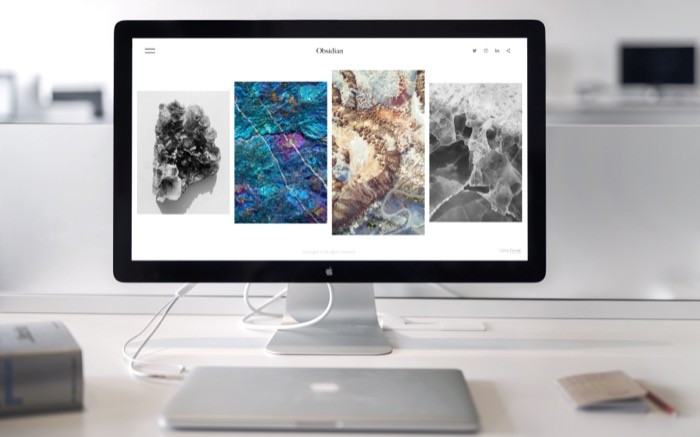
Bagaimana cara menggunakan mode Clamshell di MacBook?
Cara default atau cara Apple menggunakan MacBook Anda dalam mode clamshell — dengan monitor eksternal dan periferal terhubung — adalah dengan memiliki adaptor daya yang selalu terpasang ke mesin untuk menyalurkan daya ke periferal yang terhubung dan mencegahnya masuk ke mode tidur.
Apakah mode Clamshell buruk untuk MacBook Anda?
Sebagian besar pengguna mengikuti pendekatan (Apple) ini untuk menggunakan mesin mereka dengan layar eksternal. Namun, hanya sedikit yang benar-benar menyadari potensi masalah yang dapat ditimbulkannya dari waktu ke waktu. Anda lihat, semua baterai yang dapat diisi ulang memiliki siklus pengisian khusus — pengisian dan pengosongan penuh — dan setiap kali Anda mengisinya, itu diperhitungkan terhadap degradasi baterai, yang perlahan-lahan memakainya hingga (kadang-kadang) berhenti mengisi daya sama sekali.
Laptop Linux dan Windows, di sisi lain, secara cerdas mendeteksi periferal yang terhubung ke laptop dan tetap terjaga saat penutupnya ditutup. Namun, sayangnya, Apple tidak memiliki kemampuan ini. Dan oleh karena itu, Anda harus menghubungkan mesin Anda ke adaptor daya untuk mencegahnya masuk ke mode tidur.
Dan di sinilah Amphetamine berperan dengan memungkinkan Anda menggunakan MacBook dalam mode clamshell tanpa menghubungkannya ke adaptor daya. Dengan begitu, Anda tidak mengambil risiko kemungkinan merusak baterai Anda.
amfetamin
Amphetamine adalah utilitas tetap terjaga gratis untuk MacBook, yang membuat mereka tetap terjaga dalam mode clamshell bahkan tanpa daya eksternal. Ini tersedia sebagai aplikasi gratis di App Store dan mendukung macOS X dan versi di atas. Aplikasi ini menawarkan banyak opsi berbeda dan pemicu yang mudah dikonfigurasi yang dapat Anda konfigurasikan sesuai keinginan Anda. Dan bagian terbaiknya adalah, meskipun gratis, ia tidak memiliki iklan, juga tidak ada pembelian dalam aplikasi yang tersembunyi.
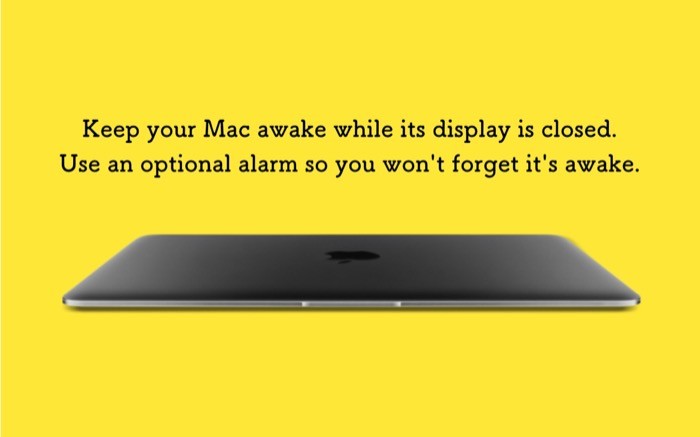
Bagaimana cara menggunakan Amfetamin?
1. Pertama, lanjutkan dan klik tautan ini untuk mengunduh Amphetamine di MacBook Anda.
2. Setelah aplikasi terinstal, tekan Berikutnya dan ikuti petunjuk di layar. Anda hanya perlu melakukan ini sekali — untuk mengatur aplikasi untuk penggunaan awalnya. Dan segera setelah Anda melakukannya, Anda mendapatkan ikon Amphetamine di bilah menu.
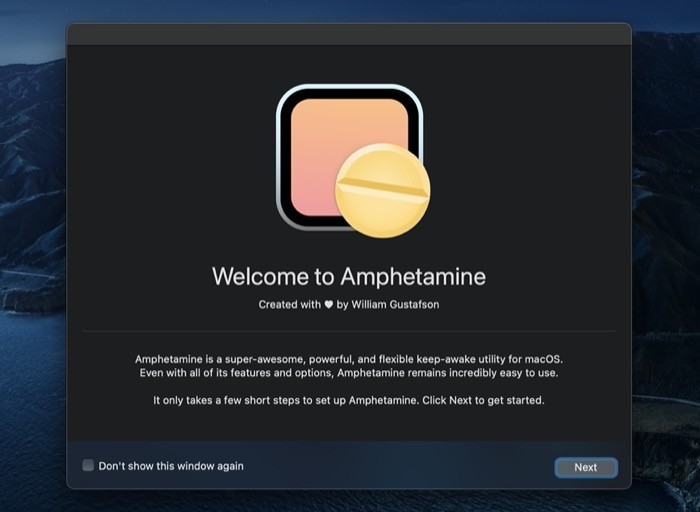

3. Klik ikon Amphetamine, pilih Quick Preferences , dan hapus centang pada kotak di sebelah Allow system sleep when display closed .
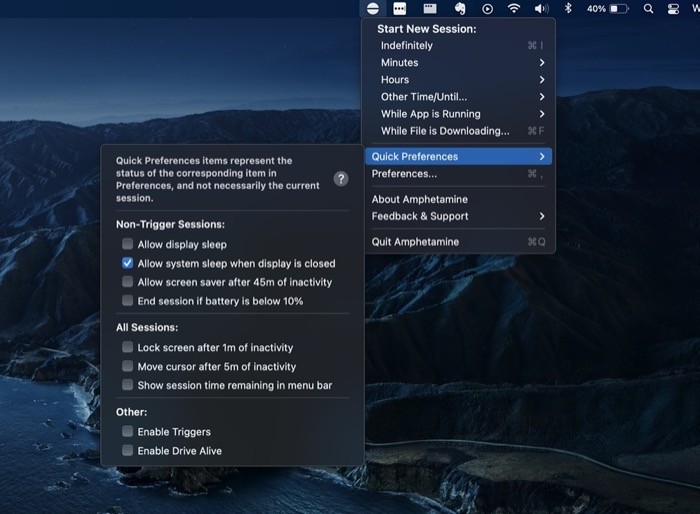
4. Saat Anda menghapus centang pada kotak, Anda akan mendapatkan pop-up yang menyarankan Anda menginstal Amphetamine Enhancer. Meskipun ini opsional, aplikasi mengatakan ini adalah tindakan yang aman untuk memastikan MacBook Anda bekerja dengan ideal dan tidak mengalami masalah.
5. Klik tombol Get Amphetamine Enhancer di pop-up, dan Anda akan diarahkan ke halaman GitHub aplikasi, dari mana Anda dapat mengunduhnya.
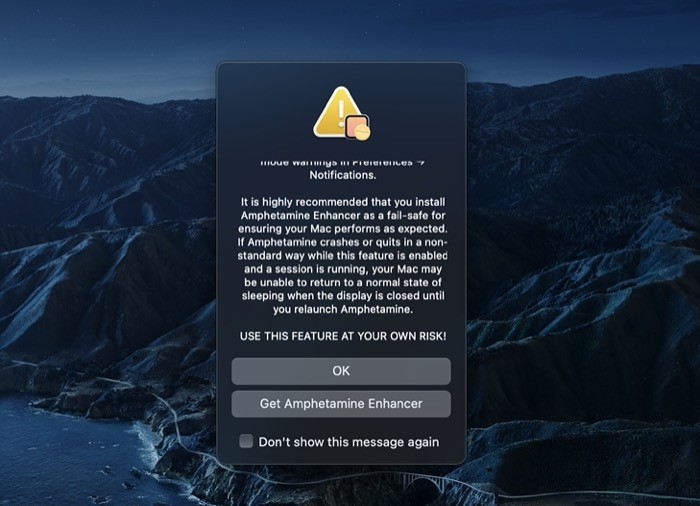
6. Setelah Anda mengunduh Amphetamine Enhancer, klik dua kali pada file (.dmg) untuk menginstalnya di mesin Anda.
7. Terakhir, jalankan Amphetamine Enhancer. Dan dari halaman arahannya, pilih Closed-Display Mode Fail-Safe sebagai Enhancement dan tekan tombol Install di jendela kanan.
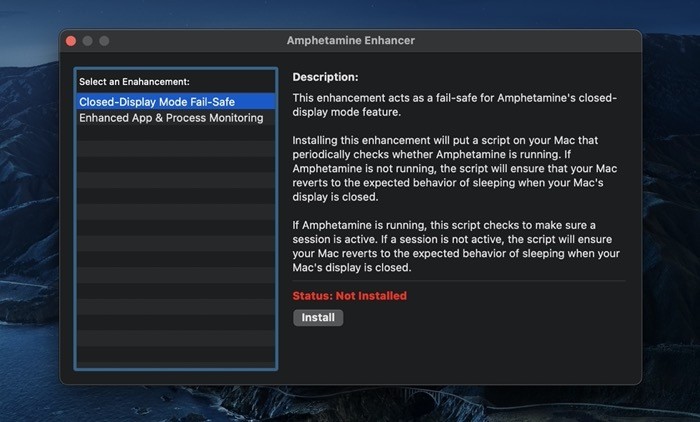
Sekarang, ketika Anda menutup penutup dan menempatkan MacBook Anda dalam mode clamshell, Anda seharusnya dapat menggunakannya tanpa memerlukan adaptor daya.
Untuk memastikan bahwa aplikasi berfungsi dan MacBook Anda tidak akan masuk ke mode tidur saat Anda menutup penutupnya, periksa ikon aplikasi di bilah menu untuk mendapatkan statusnya saat ini. Amfetamin memiliki dua status: sesi aktif dan tidak ada sesi aktif . Dan, agar aplikasi dapat melayani fungsi yang dimaksudkan, Anda memerlukannya untuk memiliki sesi aktif. Anda dapat memulai atau mengakhiri sesi hanya dengan mengklik kanan ikon aplikasi di bilah menu. Atau, Anda juga dapat mengklik ikon dan memilih opsi Mulai Sesi Baru atau Akhiri Sesi Saat Ini untuk memulai atau mengakhiri sesi. Dengan ikon bilah menu default, pemisahan horizontal dalam lingkaran menunjukkan tidak ada sesi aktif, sedangkan pemisahan vertikal menyiratkan bahwa sesi aktif.
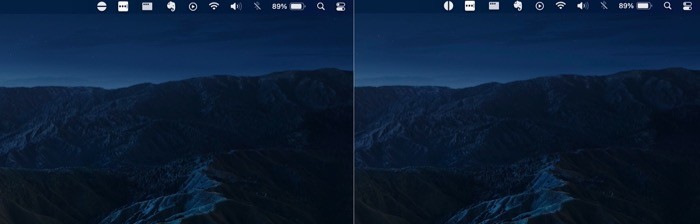
Jika hanya itu yang Anda inginkan dari MacBook Anda, Anda telah tercakup sejauh ini. Namun, jika Anda tertarik untuk memeriksa fitur lain di Amphetamine, berikut ini adalah beberapa fitur yang paling berguna.
1. Mulai sesi baru menggunakan parameter yang berbeda
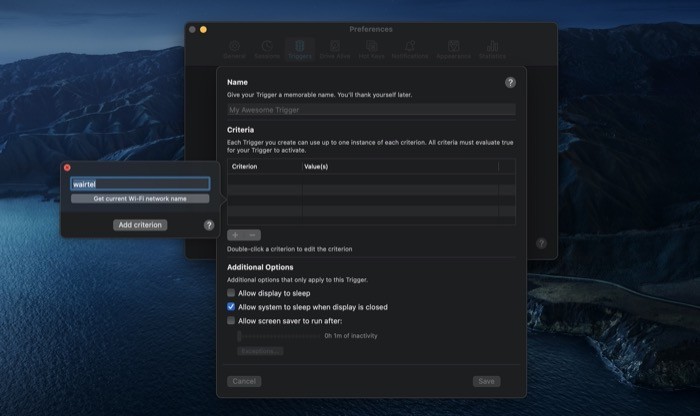
Amphetamine memberi Anda beberapa parameter berbeda untuk memulai sesi baru. Parameter ini disebut Pemicu , dan Anda dapat memilih pemicu default atau membuat pemicu khusus. Untuk ini, klik ikon aplikasi di bilah menu dan pilih Preferensi . Dari sini, pilih tab Pemicu dan centang kotak di sebelah Aktifkan Pemicu . Sekarang, tekan tombol plus ( + ) di bagian bawah dan buat pasangan kriteria-nilai. Misalnya, Anda dapat mengatur pemicu ke koneksi Wi-Fi Anda saat ini. Jadi, setiap kali Anda terhubung ke jaringan itu, sesi dimulai secara otomatis. Atau, Anda dapat memulai sesi untuk jangka waktu tertentu, memicunya saat Anda memiliki unduhan atau aplikasi yang berjalan di latar belakang.
2. Jalankan Amphetamine secara otomatis dan mulai sesi saat startup
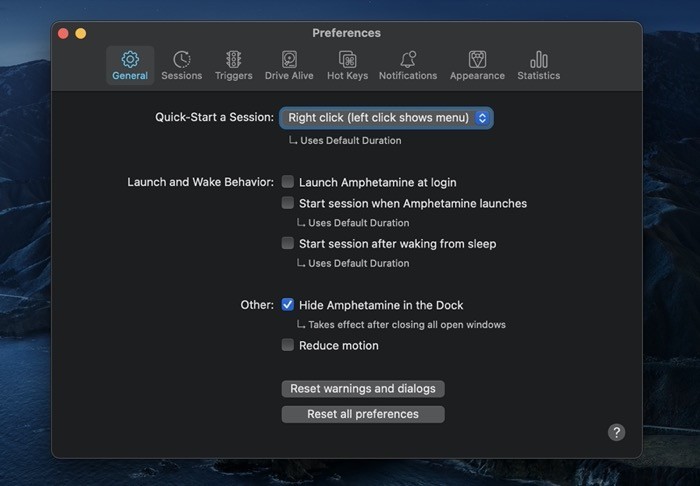
Membuat pemicu memberi Anda lebih banyak kontrol atas bagaimana dan kapan Anda ingin aplikasi memulai sesi. Namun, jika Anda sering menggunakan MacBook dalam mode clamshell, Anda dapat menjalankan aplikasi saat startup, dan selanjutnya memicu sesi baru.
3. Ubah pengaturan khusus untuk jenis sesi
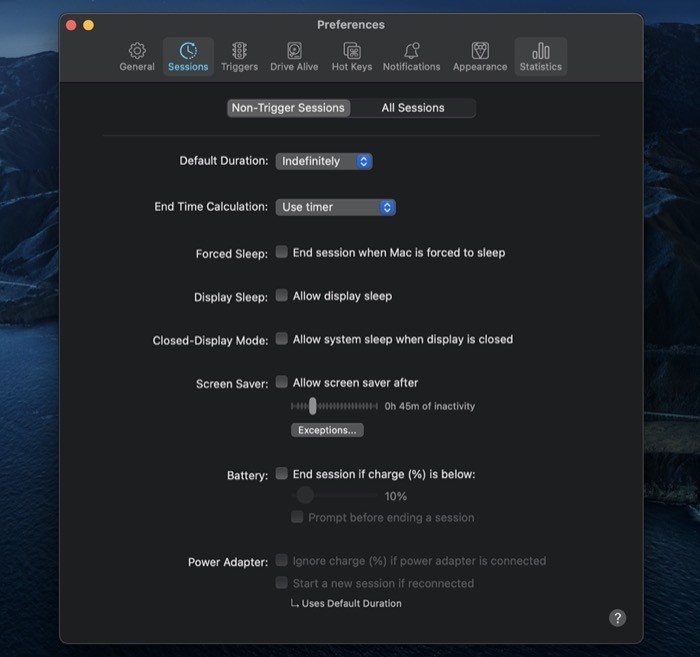
Amfetamin memiliki rangkaian fungsi berbeda yang berlaku untuk Sesi Non-Pemicu atau Semua Sesi . Jadi, berdasarkan preferensi Anda, Anda dapat mengaktifkan/menonaktifkan fungsi ini untuk dua jenis sesi. Beberapa fungsi yang Anda dapatkan memungkinkan Anda mengubah perilaku untuk screen saver, tampilan tidur, baterai, layar kunci, mouse, dll. [ Anda dapat mengaksesnya dengan mengeklik ikon aplikasi dan memilih Preferensi . ] Salah satu fungsi yang berguna dari lot terkait dengan baterai, dan ini memberi Anda opsi untuk mengakhiri sesi ketika tingkat baterai di MacBook Anda mencapai di bawah 10%.
4. Tombol pintas
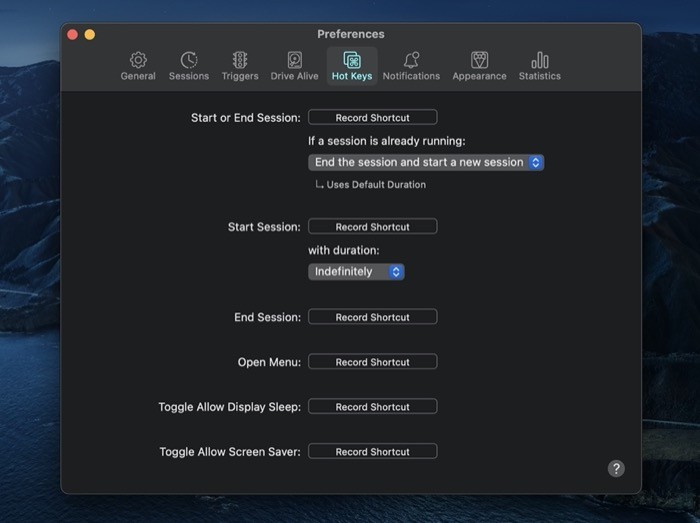
Jika Anda lebih suka melakukan semuanya dengan keyboard Anda, hotkey memungkinkan Anda untuk mengontrol berbagai fungsi pada aplikasi Amphetamine menggunakan keyboard Anda. Untuk ini, yang perlu Anda lakukan hanyalah merekam (membuat) hotkeys (seperti pintasan) untuk tindakan ini. Setelah selesai, Anda dapat menekan tombol pintas ini untuk melakukan tindakan dengan cepat.
5. Lain-lain
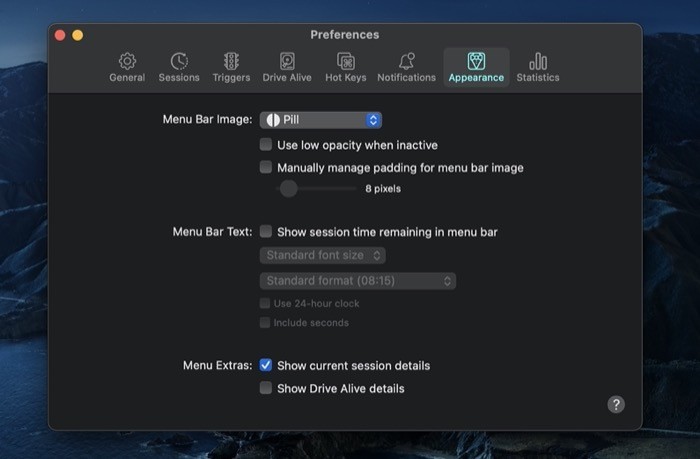
Terakhir, selain fitur dan fungsi penting inti tersebut, Anda juga mendapatkan beberapa fitur sepele yang dapat Anda ubah atau gunakan berdasarkan preferensi Anda. Misalnya, Anda dapat mengubah opsi mulai/berhenti cepat, menyembunyikan/menampilkan ikon aplikasi dari Dock, mengubah ikon aplikasi bilah menu (dan penyesuaian lainnya), dan mengatur ulang pengaturan, antara lain.
Setelah berjuang untuk waktu yang lama, mencoba banyak utilitas tetap terjaga yang berbeda, saya pribadi menemukan Amphetamine menjadi pilihan yang lebih baik. Dan alasan besar untuk itu berkaitan dengan kemudahan penggunaan dan sejumlah besar opsi yang ditawarkan aplikasi. Tak perlu dikatakan, ia bekerja sepanjang waktu dengan andal. Jadi, jika Anda menggunakan MacBook dengan monitor eksternal dalam mode clamshell atau mode tampilan tertutup dan mencari utilitas untuk mencegah mesin Anda masuk ke mode tidur, Anda harus memeriksa Amphetamine.
Unduh Amfetamin
